
Cara Ampuh Cara Mentransfer WhatsApp dari iPhone ke Samsung

WhatsApp adalah salah satu aplikasi obrolan paling populer di kalangan pengguna. Ada informasi tertentu di WhatsApp yang tidak ingin kita hilangkan meskipun kita beralih ke ponsel lain. Namun, ketika beralih dari iPhone ke ponsel Android seperti Samsung, segalanya bisa menjadi sedikit rumit jika Anda ingin memindahkan obrolan WhatsApp ke Samsung baru Anda. Untungnya, ada beberapa cara untuk menyelesaikan tugas ini. Dalam posting ini, kami akan menunjukkan cara mentransfer WhatsApp dari iPhone ke Samsung dalam 4 metode yang bisa diterapkan.
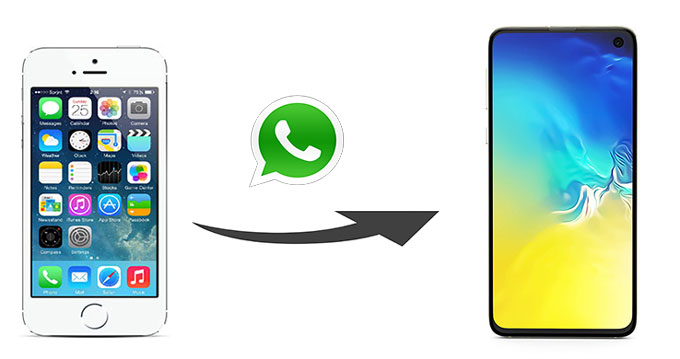
Metode 1: Cara Mentransfer WhatsApp dari iPhone ke Samsung dengan Transfer WhatsApp
Metode 2: Cara Memindahkan Obrolan WhatsApp dari iPhone ke Samsung dengan Email
Metode 3: Cara Mentransfer Riwayat Obrolan WhatsApp dari iPhone ke Samsung melalui WazzapMigrator
Metode 4: Cara Mentransfer Pesan WhatsApp dari iPhone ke Samsung melalui Backuptrans
Tips Bonus: Cara Mencadangkan Obrolan WhatsApp di Android
Ingin tahu software apa saja yang bisa mentransfer riwayat chat WhatsApp dari iPhone ke Samsung? Di sini kami sangat merekomendasikan Transfer WhatsApp . Alat ini memungkinkan Anda mentransfer pesan WhatsApp dari iPhone ke Android dan sebaliknya. Ini juga memungkinkan Anda untuk mencadangkan pesan WhatsApp ke komputer, yang merupakan cara terbaik untuk melindungi obrolan WhatsApp penting Anda dengan aman agar tidak hilang.
Lihat fitur utama Transfer WhatsApp:
>> Transfer pesan WhatsApp antara perangkat iOS dan Android .
>> Cadangkan WhatsApp dari iOS / Android ke komputer.
>> Pratinjau pesan WhatsApp dari komputer.
>> Ekspor obrolan WhatsApp ke komputer sebagai file HTML.
>> Pulihkan riwayat WhatsApp dari komputer ke perangkat iOS / Android Anda.
>> Cadangkan riwayat obrolan LINE/Kik/Viber/Wechat ke komputer.
Transfer WhatsApp sepenuhnya kompatibel dengan semua model iOS dan Android , termasuk iPhone 14/13/12/SE 2020/11/11 Pro/11 Pro Max/Xs Max/Xs/XR/X/8/8 Plus/7 Plus/7/6s Plus/6s/6/6 dan Samsung Galaxy S23/S22/S21/S20/S10/S10+/S10e/S9+/S9/S8+/S8/S7/S6/S5/S4//Catatan 10/Catatan 9, dll.
Dengan alat ini, Anda dapat mentransfer pesan WhatsApp dari iPhone ke Samsung dengan cara yang mudah. Unduh di komputer Anda dan cobalah:
Cara mentransfer WhatsApp dari iPhone ke Samsung dengan WhatsApp Transfer :
Langkah 1 : Unduh dan buka Transfer WhatsApp di komputer Anda dan buka bagian Transfer pesan WhatsApp .

Langkah 2 : Hubungkan iPhone dan Samsung Anda ke komputer dengan kabel USB yang sesuai. Program ini akan mendeteksi perangkat Anda secara otomatis. Setelah terdeteksi, Anda akan melihat antarmuka utama seperti di bawah ini. Pastikan iPhone Anda adalah ponsel Sumber , jika tidak, klik Balik untuk berpindah posisi.

Langkah 3 : Ketuk tombol Transfer dan klik Ya untuk mengonfirmasi. Kemudian semua obrolan WhatsApp Anda beserta foto dan videonya akan ditransfer dari iPhone ke ponsel Samsung.

Lihat juga :
Cara Mentransfer Musik dari iPhone ke Samsung S23/S22/S21/S20/S10/S9
Cara Baru yang Terbukti untuk Mentransfer WhatsApp dari Android ke iPhone
Aplikasi WhatsApp memungkinkan Anda berbagi percakapan melalui email. Menggunakan metode ini untuk mentransfer cadangan WhatsApp dari iPhone ke Samsung sangatlah mudah. Namun ini tidak cocok untuk transfer besar-besaran karena Anda harus mengulangi operasi untuk setiap percakapan.
Berikut cara mentransfer riwayat chat WhatsApp dari iPhone ke Samsung melalui Email:
Langkah 1 : Buka aplikasi WhatsApp di iPhone Anda dan temukan percakapan yang ingin Anda transfer.
Langkah 2 : Geser obrolan WhatsApp dan ketuk Lainnya untuk opsi lainnya.
Langkah 3 : Pilih Ekspor Obrolan > Mail , Anda dapat memilih Lampirkan Media sesuka Anda. Namun perlu diingat bahwa Anda dapat melampirkan file berukuran terbatas, oleh karena itu Anda mungkin tidak dapat mengirim file media dengan ukuran besar.
Langkah 4 : Masukkan alamat email yang dapat Anda akses di Samsung Anda, lalu ketuk Kirim untuk memindahkan obrolan WhatsApp dari iPhone ke Samsung.

WazzapMigrator adalah aplikasi pengisian daya yang tersedia di Google Play Store yang bertujuan untuk membantu pengguna mentransfer pesan WhatsApp dari iPhone ke ponsel Android . Anda dapat menggunakan alat ini untuk melakukan transfer data WhatsApp dari iPhone ke Samsung. Proses penggunaan alat ini agak rumit karena Anda diharuskan menggunakan tiga alat: iTunes, ekstraktor cadangan, dan WazzapMigrator.
Berikut cara mentransfer pesan WhatsApp dari iPhone ke Samsung melalui WazzapMigrator:
Langkah 1 : Cadangkan iPhone Anda ke iTunes
Hubungkan iPhone Anda ke PC dengan kabel USB dan luncurkan iTunes. Klik ikon perangkat > Ringkasan > centang Komputer ini > pilih Cadangkan Sekarang (Jangan mengenkripsi cadangan iPhone Anda).
Langkah 2 : Ekstrak cadangan WhatsApp
(1) Unduh iBackup Viewer dari wazzapmigrator.com di komputer Anda.
(2) Jalankan iBackup Viewer di komputer Anda > pilih perangkat iOS > klik File Mentah > lalu ketuk mode Tampilan Gratis > cari file "AppDomainGroup-group.net.whatsapp.WhatsApp.shared" > pilih file "ChatStorage.sqlite" > klik Ekspor .
Langkah 3 : Salin pesan WhatsApp dari iPhone ke Samsung
(1) Hubungkan Samsung Anda ke PC dan unduh aplikasi WazzapMigrator dari Google Play Store di Samsung Anda.
(2) Impor file "ChatStorage.sqlite" ke ponsel Samsung Anda dari PC.
(3) Jalankan WazzapMigrator di Samsung Anda dan itu akan mendeteksi file "ChatStorage.sqlite" di ponsel Samsung Anda secara otomatis.
(4) Instal ulang WhatsApp di ponsel Samsung Anda dan pilih pulihkan dari cadangan .
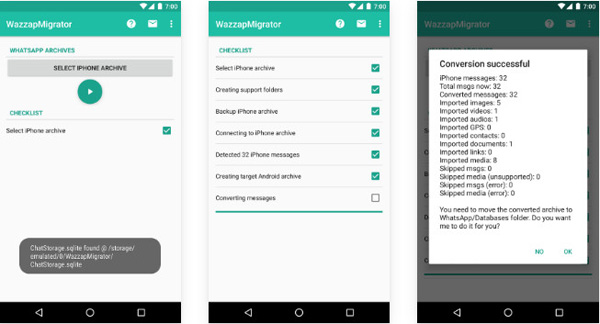
Backuptrans juga merupakan pilihan bagus untuk mentransfer obrolan WhatsApp dari iPhone ke Samsung. Ini memungkinkan Anda untuk mentransfer seluruh cadangan WhatsApp dari iPhone ke Samsung atau mentransfer obrolan tertentu juga.
Cara memindahkan chat WhatsApp dari iPhone ke Samsung melalui Backuptrans:
Langkah 1 : Unduh Backuptrans dari situs webnya lalu sambungkan iPhone dan Samsung Anda ke komputer. Program ini akan mendeteksi kedua perangkat Anda.
Langkah 2 : Setelah terhubung, perangkat lunak akan menampilkan perintah untuk memandu Anda membuat cadangan pesan dari iPhone Anda.
Langkah 3 : Ketuk iPhone Anda di sidebar kiri lalu pilih Transfer Pesan dari iPhone ke Android . Obrolan WhatsApp di iPhone Anda kemudian akan ditransfer ke ponsel Samsung Anda.

Pelajari lebih lanjut : Ulasan BackupTrans: Apa itu BackupTrans dan Bagaimana Cara Menggunakannya?
Karena riwayat obrolan WhatsApp sangat penting, kami menyarankan Anda membuat cadangan riwayat WhatsApp Anda secara teratur. Di bawah ini adalah panduan untuk mem-backup WhatsApp dengan akun Google:
Langkah 1 : Buka aplikasi WhatsApp di ponsel Android Anda.
Langkah 2 : Ketuk ikon menu di kanan atas dan buka Pengaturan > Obrolan > Cadangan Obrolan .

Langkah 3 : Ketuk Akun Google dan pilih akun yang ingin Anda buat cadangannya, lalu ketuk tombol CADANGAN . Anda dapat menyiapkan pencadangan otomatis dengan memilih Cadangkan ke Google Drive > Harian , Mingguan , atau Bulanan di layar pencadangan Obrolan.
Itu saja 4 cara efektif transfer data WhatsApp dari iPhone ke Samsung. Karena masalah kompatibilitas, mentransfer obrolan WhatsApp dari iPhone ke Samsung tidak semudah melakukannya antar OS yang sama. Di antara cara-cara yang disebutkan di atas, WhatsApp Transfer adalah cara termudah dan tercepat. Selamat mengunduh program ini dan cobalah.
Artikel Terkait :
Bagaimana Mengembalikan Riwayat WhatsApp dari iCloud ke Android ?
Cara Transfer dari iPhone ke Samsung Secara Efektif [Tidak Boleh Lewat]
Bagaimana Cara Mentransfer Catatan dari iPhone ke Samsung?
Cara Mentransfer WhatsApp dari Samsung Lama ke Samsung Baru
Cara Mentransfer Kontak dari iPhone ke Samsung Galaxy S23/S22/S20/S10/S10+/S10e





